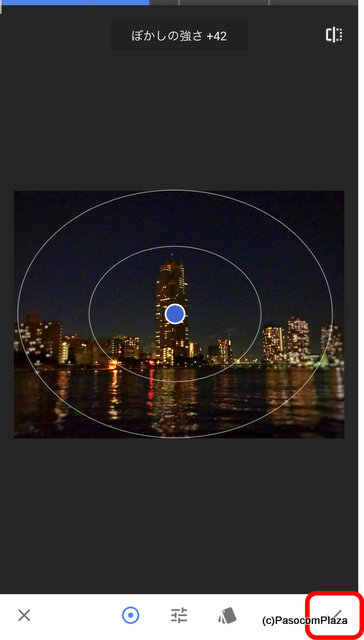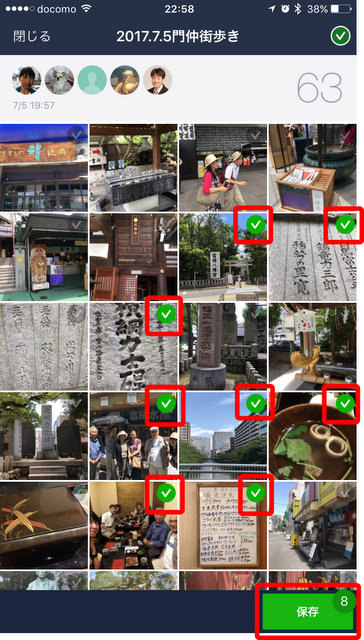--- 目次 ---
いろいろできてしまうSnapseedですが、今日は女性必見!顔補正。
簡単な手順で、美肌にソフトフォーカスをかけたような効果が得られます。
美肌は憧れ。でもいつもコンディションがいい時ばかりとは限りませんね。
夏の外歩き、化粧は落ちて眉毛も半分ない・・・なんて日もあるんです(笑)。
そんな時でもSnapseedは女性の強い味方になってくれるでしょう。
ここでは2ステップで編集方法をご紹介しましょう。
使いたい写真を開く
【開く】を押して、編集した写真を選びます。

【端末から開く】を押します。
写真が決まったら【使用】を押します。
ステップ1 顔の補正
写真が決まったら、右下にあるペンを押します。
Snapseedは、いつもこのペンから編集を始めます。
ちなみにこれは生徒さんが撮ってくれた写真です。

一番下にある【補正】を押します。

紙をずらしたようなマークを押すと、顔の補正に関するメニューが表示されます。
目を強調したり、肌を滑らかにしたり、気になる部分を補正できます。
ここでは【組み合わせ1】を押しています。

写真の上で上下に指を動かすと、顔補正のメニューが表示されます。
用意されているのは、【顔を強調する】【肌を滑らかにする】【目をくっきりさせる】です。
それぞれ、使いたいメニューを表示して使うことができます。

ここでは【顔を強調する】にして、写真の上をなぞります。
顔色が明るくなってきたのがわかりますでしょうか。
全体を明るくするのではなく、顔の部分だけの補正ができるのです。

【肌を滑らかにする】を選び、写真の上をなぞって調整します。

【目をくっきりせる】の場合、

目をくっきりさせる、を右へ右へと動かすと、黒目がはっきりし、白めの部分がより白くなってきました。

下にある顔マークを押すと、肌の色も選べます。ここでは【色白】を押してみました。

編集が終わったらペンを押します。

ステップ2 ソフトなフォーカスで紗をかける
次に写真全体をソフトフォーカスにして柔らかいベールで包んだような写真にしてみましょう。
画面右下のペンをタップします。

紙をずらしたようなマークがあります。
その中に、グロー(全体的に柔らかく明るくする)の種類があります。
ほんのり明るくなると、炎天下を歩いたお疲れモードを隠してくれたり、半分はげた眉毛も、早期にならなくなるのでは…(笑)。
ここでは【2】の効果を選びました。

画面を左右にドラッグしてグローの度合いを強めます。
紗がかかった感じですね。

編集が終わったら【レ点】を押します。

編集した写真を保存しよう
では保存です。上にある【保存】を押します。

iPhone・iPadの場合は【コピーを保存】を押します。オリジナル写真とは別に1枚写真が保存されます。
Androidの場合は【保存】を押します。オリジナル写真とは別に1枚写真が保存されます。


2つのメニューで、美肌効果もばっちり!
女性はぜひとも覚えておきたいクニックですね。
あ、もちろん男性だっていいんですよ。やってもね(笑)!

あ、メンズもね(笑)。仕事仲間の先生です。写真を拝借(笑)!

スマホで撮影した夜景をぐっと華やかに 4ステップで楽しもう・Snapseed編
女性必見!顔補正 2ステップで楽しもう・Snapseed編
スマホ写真をきれいにぼかして編集 3ステップで楽しもう・Snapseed編
教室ブログ「グーなキモチ!」のアドレスは http://masudayuki.com です
++++++++++++++++++++++++++++++++++++++++
ミセス・シニアのためのスマホ・iPad・パソコン教室
パソコムプラザ 新浦安 047-305-6200
千葉県浦安市美浜1-7-107(JR京葉線・新浦安駅徒歩3分)
▼教室ホームページは こちらをクリック
▼授業の動画などはYouTubeで こちらをクリック
▼日々のつぶやきはTwitterで こちらをクリック
▼趣味のスマホ写真はInstagramで こちらをクリック
▼つながりや交流が見えるFacebookは こちらをクリック
++++++++++++++++++++++++++++++++++++++++
★日経BP社「いちばんやさしい60代からのiPhone 7、7 Plus」本のご注文(Amazon)はこちら
★日経BP社「いちばんやさしい60代からのiPhone7、7 Plus」著者からひと言はこちら